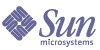
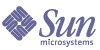
| |
| Sun Java System Calendar Server 管理指南 | |
第 6 章
设置高可用性 (HA) 配置Sun Java™ System Calendar Server 高可用性 (HA) 配置提供监视和恢复软件和硬件故障的功能。Calendar Server 只能提供故障切换服务。本章介绍使用 Sun Cluster 软件的 Calendar Server HA 配置。
本章介绍如何在 Solaris 服务器上安装和配置 Calendar Server HA 服务,包含以下内容:
附录 C“高可用性 (HA) 配置工作表单”提供了一组工作单,以帮助您规划 Calendar Server HA 配置。
HA 配置的要求进行 Calendar Server HA 配置需要具有表 6-1 中列出的软件。(不支持 QFS,因为 HA 代理不可用。)
表 6-1 Calendar Server HA 配置支持的软件
软件及其版本
说明和修补程序
Solaris 9 操作系统
仅限于 SPARC 平台
支持 Solaris 9 操作系统的所有版本。
Solaris 9 操作系统需要 Sun Cluster 3.0 U3 或更高版本。
Solaris 9 操作系统包括 Solaris 逻辑卷管理器 (LVM)。
Solaris 8 操作系统
仅限于 SPARC 平台
Solaris 8 Maintenance Update 7 (MU7) 操作系统或更高版本,以及所需的修补程序。
Sun Cluster 3.0 U3 或 3.1
必须在群集中的所有节点上安装并配置 Sun Cluster 软件。
要安装 Sun Cluster 3.1,请使用 Java Enterprise System 安装程序并按照《Sun Java Enterprise System 安装指南》中的安装步骤进行安装。
安装 Sun Cluster 软件后,必须配置群集。有关信息,请参阅《Sun Cluster 系统管理指南(适用于 Solaris OS》。有关相关文档的信息,请参阅 Sun Cluster 文档。
Sun Cluster 修补程序
对于 Solaris 9 操作系统,请参阅 Sun Cluster InfoDoc 49704:
http://sunsolve.Central.Sun.COM/cgi/retrieve.pl?doc=finfodoc%2F49704
对于 Solaris 8 操作系统,请参阅 Sun Cluster InfoDoc 49705:
http://sunsolve.Central.Sun.COM/cgi/retrieve.pl?doc=intinfodoc%2F49705
Solstice DiskSuite 4.x
Solstice DiskSuite 仅适用于 Solaris 8 操作系统。
Solaris 9 操作系统包括逻辑卷管理器 (LVM),因此不需要 Solstice DiskSuite。
Veritas Volume Manager (VxVM) 3.x
Solaris 8 操作系统需要 3.2 或更高版本,以及所需的修补程序。
Solaris 9 操作系统需要 3.5 或更高版本,以及所需的修补程序。
Veritas File System (VxFS) 3.x
Solaris 8 操作系统需要 3.4 或更高版本,以及所需的修补程序。
Solaris 9 操作系统需要 3.5 或更高版本,以及所需的修补程序。
HAStoragePlus 需要修补程序 110435-08 或更高版本。
安装和配置本节介绍的 Calendar Server HA 配置示例使用以下名称:
安装和配置 Calendar Server HA 配置
以超级用户身份登录
要安装并配置 Calendar Server HA 配置,请先作为(或转为)超级用户 (root) 登录,然后指定一个控制台或窗口,以查看发送至 /dev/console 的信息。
完成群集中每个节点的准备工作
在群集中的每个节点上执行以下操作:
- 按照以下说明创建要运行 Calendar Server 的运行时用户和组:
- 在 /etc/group 文件中添加 icsgroup(或您选择的值)。
- 在 /etc/passwd 文件中添加 icsuser(或您选择的值)。
注意:默认名称为 icsuser 和 icsgroup。如果需要,可以使用其他名称,但群集中所有节点上的 UID 和 GID 号必须相同。用户名不应为 root。
在节点 1 上配置 Calendar Server 时,必须提供用户名和组名。
- 在 /etc/vfstab 文件中添加或设置以下字段:
- 将 mount point 设置为 /global/cal(或您在选择 Calendar Server 安装目录中选择的文件系统装入点)
- 将 mount at boot 选项设置为 no
- 将 mount options 设置为 logging(对于 FFS)或 global,logging(对于 GFS)
安装 Sun 产品和软件包
与以前版本相比,在 Solaris 操作系统上安装 Sun 产品,包括 Calendar Server,有了很大的变化。要安装较高版本(2003Q4 或更高版本)的 Calendar Server 以及其他产品(例如 Sun Cluster 和 Directory Server),都必须使用 Sun Java Enterprise System 安装程序。
有关此安装程序的信息,请参阅《Sun Java Enterprise System 安装指南》。
表 6-2 介绍了 Calendar Server HA 配置所需的 Sun 产品和软件包。
节点 1
在节点 1 上,使用 Java Enterprise System 安装程序安装选定的所有产品和软件包。安装 Calendar Server 时,必须指定与默认目录不同的目录。请参阅选择 Calendar Server 安装目录。
节点 2
在节点 2 上,请执行以下操作:
- 使用 Java Enterprise System 安装程序安装 Sun Cluster 和 Sun Cluster Agent for Calendar Server(SUNWscics 软件包)。
注意:不能只安装 Sun Cluster Agent for Calendar Server。选择了 Sun Java System Agents for Sun Cluster 后,Java Enterprise System 安装程序将安装所有代理。
- 使用 pkgadd 命令安装共享组件(SUNWicu、SUNWldk、SUNWpr、SUNWsasl 和 SUNWtls 软件包)。请参阅安装共享组件。
选择 Calendar Server 安装目录
对于 Calendar Server,Java Enterprise System 安装程序将使用以下默认安装目录:/opt
但对于 HA 配置,必须指定全局安装目录。例如:/global/cal/opt/
安装共享组件
要在节点 2 安装所需的共享组件,必须安装以下软件包:
这些软件包可从以下目录中获得:
.../Solaris_sparc/Product/shared_components/Packages/SUNWldk
.../Solaris_sparc/Product/shared_components/Solaris_8/Packages
.../Solaris_sparc/Product/shared_components/Solaris_9/Packages
要安装这些软件包,请转到上述目录之一并使用 pkgadd 命令。例如:
# pkgadd -d .SUNWicu SUNWpr SUNWsasl SUNWtls
配置逻辑主机
要配置逻辑主机,请执行以下操作:
激活存储资源
要激活存储资源,请执行以下操作:
如果 SUNW.HAStoragePlus 也选择了设置全局文件系统 (GFS),则必须设置 FileSystemMountPoints 特性,而不是 ServicePaths 特性。
配置 Calendar Server
安装 Calendar Server 后,请运行 Directory Server 设置脚本 (comm_dssetup.pl) 和 Calendar Server 配置程序 (csconfigurator.sh),如《Sun Java System Calendar Server 6 2004Q2 管理指南 》中所述。
表 6-3 介绍了设置 HA 配置时必须提供的具体配置信息。
表 6-3 HA 配置所需的 Calendar Server 配置选项
配置面板
说明
运行时配置
运行时用户 ID 和组 ID
虽然配置程序可以为您创建这些名称,但您应在运行配置程序之前创建它们。请参阅完成群集中每个节点的准备工作。
这些名称必须位于以下文件中:
启动 Calendar Server
请勿选择任何选项。
选择目录
对于数据库、临时文件和日志文件的位置,请选择全局分区。例如:
重定位 Calendar Server 的 config 目录
Calendar Server 将配置文件存储在 config 目录中。对于 Calendar Server 6 2004Q2,config 目录已被重定位。它的新位置是:
/etc/opt/SUNWics5/config/
指向旧 config 目录的符号链接保存在以下目录中:
运行 Calendar Server 配置程序 csconfigurator.sh 后,删除每个 旧目录中的符号链接,并用指向新目录的链接进行替换,如以下步骤中所述。请注意,这些步骤将保留位于 /etc/opt/SUNWics5/config 中的原始配置文件中的设置。
在开始前,请确保 config 目录中的内容为 icsuser 和 icsgroup(或您为运行时用户 ID 和组 ID 指定的选项)所有:
# ls -ld config
... icsuser icsgroup ... config/更改位于 /opt/SUNWics5/cal 中的符号链接:
- 转到 /global/cal/opt/SUNWics5/cal 目录,例如:
# cd /global/cal/opt/SUNWics5/cal/
其中,/global/cal 为文件系统装入点。
- 验证 config 是指向新 config 目录的符号链接。例如:
# ls -l config
... config -> /etc/opt/SUNWics5/config/- 在 /opt/SUNWics5/cal/ 目录中,删除 config 符号链接:
# cd /opt/SUNWics5/cal
# rm config
- 将 /etc/opt/SUNWics5/config 目录中的内容复制到新的 HA 目录中,并保留所有权和权限:
# cd /global/cal/opt/SUNWics5/cal
# cp -pr /etc/opt/SUNWics5/config .
更改位于 /opt/SUNWics5/lib 中的符号链接:
- 在 /global/cal/opt/SUNWics5/cal/lib 目录中,验证 config 是指向 /etc/opt/SUNWics5/config 的符号链接。
# cd /global/cal/opt/SUNWics5/cal/lib
# ls -l config
... config -> /etc/opt/SUNWics5/config/- 删除 config 符号链接:
# rm config
- 创建一个新的符号链接,指向新的 config 位置:
# ln -s ../config config
- 验证新链接:
# ls -l config
... config -> ../config/更改位于 /opt/SUNWics5/lib 中的符号链接:
- 在 /global/cal/opt/SUNWics5/cal/sbin 目录中,验证 config 是指向 /etc/opt/SUNWics5/config 的符号链接。
# cd /global/cal/opt/SUNWics5/cal/sbin
# ls -l config
... config -> /etc/opt/SUNWics5/config/- 删除 config 符号链接:
# rm config
- 创建一个新的符号链接,指向新的 config 位置:
# ln -s ../config config
- 验证新链接:
# ls -l config
... config -> ../config/
编辑 Calendar Server 的 ics.conf 文件
在 /opt/SUNWics5/cal/config 目录中,按照以下说明编辑 ics.conf 配置文件:
- 添加以下参数:
local.server.ha.enabled = "yes"
local.server.ha.agent = "SUNWscics"
- 将 service.listenaddr 参数重命名为 service.http.listenaddr,然后将该参数设置为逻辑主机的 IP 地址。例如:
service.http.listenaddr = "cal-logical-host-ip"
其中,cal-logical-host-ip 是逻辑主机的数字 IP 地址。例如: 123.321.12.2。
- 将指向本地主机名的所有参数更改为逻辑主机名。例如:
local.hostname = "cal-logical-host"
local.servername = "cal-logical-host"
service.ens.host = "cal-logical-host"
service.http.calendarhostname = "cal-logical-host.sesta.com"
启动 HA Calendar Server
在启动 HA Calendar Server 之前,请注册日历资源类型 SUNWscics 并创建日历资源,如下所示:
验证 HA 配置
启动 Calendar Server 后,验证所需的所有进程或守护程序(csadmind、enpd、csnotifyd 和 cshttpd)是否都在运行。
另外,将服务切换到备份节点以确保高可用性。例如,如果服务在 cal-node-1 上运行,请使用以下命令将服务切换到 cal-node-2。
# scswitch -z -g cal-resource-group -h cal-node-2
然后检查所有进程是否均在 cal-node-2 上启动。
为了便于错误诊断,错误信息将被写入控制台和 /var/adm/messages 中。
/var/cluster/rgm/rt/SUNW.scics/loglevel 文件包含日志级别。使用 9 来表示最大冗余级别。
有关使用日志工具的信息,请参阅 Sun Cluster 文档。
启动和停止 Calendar Server HA 服务要启动和停止 Calendar Server HA 服务,请使用 Sun Cluster scswitch 命令。请不要使用 Calendar Server start-cal、csstart、stop-cal 或 csstop 实用程序。例如:
要启动 Calendar Server HA 服务,请使用以下命令:
# scswitch -e -j cal-resource
要停止 Calendar Server HA 服务,请使用以下命令:
# scswitch -n -j cal-resource
要重新启动 Calendar Server HA 服务,请使用以下命令:
# scswitch -R -j cal-resource
有关 Sun Cluster scswitch 命令的信息,请参阅 Sun Cluster Reference Manual for Solaris OS。
相关文档Sun Java Enterprise System 文档
Sun Cluster 文档
- 《Sun Cluster 概念指南(适用于 Solaris OS)》:提供有关 Sun Cluster 软件、数据服务和术语资源类型、资源和资源组的一般背景信息。
- 《用于 Solaris 的 Sun Cluster 数据服务规划和管理指南》:提供有关规划和管理数据服务的一般信息。
- 《Sun Cluster 系统管理指南(适用于 Solaris OS)》:提供了管理 Sun Cluster 配置的软件过程。
- Sun Cluster Reference Manual for Solaris OS :介绍了 Sun Cluster 软件可用的命令和实用程序,包括只能在 SUNWscman 和 SUNWccon 软件包中找到的命令。